EMail-suchen Telefonnr-suchen Tapi-TelefonNr-suchen vCard-Import EMail-Korrektur Zeiterfassung Tourenliste Artikelimport Artikelreorganisation Barcodekorrektur
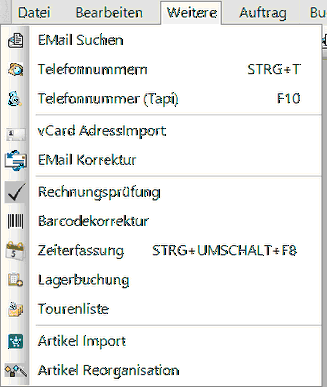
sie haben eine emailadresse und suchen die Adresse dazu

in der Regel gibt es eine Adresse zu einer mailadresse. Ansonsten werden wie oben angezeigt alle passenden Treffer angezeigt (auch wenn dann wenn es wegen einer Teileingabe mehrere Treffer gibt)
Doppelklick auf die gewünschte Adresse öffnet diese im Adressstamm.
über die TelefonNr suchen Sie die Adresse zur Telefonnr.
Sie haben den Anrufer in ihrer Tapiliste oder in der Telefonanruferliste. Um herauszufinden wer sich hinter der Rufnr verbirgt geben sie diese hier ein. Wenn die Nr in ihrem Adressstamm hinterlegt ist finden sie diese sehr schnell und sehr einfach:

geben sie mind 4 Stellen der Nr ein.
Werden mehr als eine Adresse gefunden, werden diese in einer Auflistung angezeigt. Klicken sie eine per Doppelklick an landen sie direkt in der Ansprech-Adresse!
wird nur eine Adresse gefunden landen sie automatisch in der Adresse (bei vollständiger Nr-eingabe)
die anrufende Telefon-Rufnr wird durch den Tapiserver direkt in die Telefonrufnummernsuche eingetragen während der Anruf signalisiert wird.
Über die Funktionstaste F10 können sie die Suche auslösen.
Daten aus vCards werden importiert in die Adressen.Sie können Einzeladressen ebenso wie Massenadressen (zB aus Visitenkartenscanner) einlesen. Es muss nach dem Einlesen eine Zuordnung zum Adresstp Kunde, Lieferant Interessent .. erfolgen.
Der Import erfolgt aus dem Menü Weitere / vCard importieren

wählen sie als erstes ihre VCard (datei-extension vcf ). Nach der Dateiauswahl werden ihnen direkt die Adresse(n) angezeigt.

nach der Dateiwahl erhalten Sie über die rechte Maustaste das Kontextmenü um die aktuell markierte Adresse dem richtigen Adresspool zuzuweisen.

Das dürfen sie jetzt für jede Adresse wiederholen und schon sind alle Adressen erfasst.
Technische Details zu Zuordnung finden sie noch unter technischer Anhang vCard.
es werden ihnen alle Datensätze angezeigt bei denen in der email-adresse ein Fehler ist.

die Beispiele zeigen Fehler im Feld mailAdresse
in Zeile 1 ist es keine mail-Adresse weil "@" fehlt.
in Zeile 2 ein etwas versteckter Fehler. Vor dem info.. steht ein Leerschritt. diesen löschen
in zeile 3 endet der Name mit "-" was ebenfalls nicht zulässig ist.
wenn sie den Fehler korrigieren, wird die mailadr korrigiert und verschwinde aus dieser Liste.
Auflistung aller Tourenscheine. (Tourenscheine werden mit Zusatzprogramm Aufscanner erstellt)

sie können aus einer Excel-Datei Artikel in ihren Artikelstamm einlesen.
Es können Basis-Datenfelder eingelesen werden für einen Lieferanten. Diesen legen sie als Erstes fest.
Wählen sie ihre Excel-Datei (.xlsx) aus und ordnen dann die Felder zu.

über den Button "Warenkorb" starten sie das Einlesen.
Sie können sowohl neue Artikel einlesen wie ein update durchführen. Beim Enlesen wird geprüft ob die Artikelnr bereits existiert. und gegebenenfalls ein update durchgeführt.
So lassen sich zB neue Preislisten schnell und einfach einlesen um Preise zu aktualisieren.
wenn in Artikeln EAN-Dubletten enthalten sind, können sie diese hier ermitteln und beheben.

in obigem Beispiel wurden 18 Dubletten erkannt. Links sehen sie die EANs und in Klammer die Anzahl mit gleicher Nr. Rechts werden zur EAN weitere Details angezeigt.
Die Spalten der Artikelanzeige:
Auf (Auftragsinhalt) zeigt an in wieviel Aufträgen der Artikel benützt wurde
ArtikelNr Artikelnr des Artikels (eine fehlende ArtikelNr zeigt Mehrfachlieferanten an)
St Status (hier N für neu)
Text Artikeltext Zeile 1
ArtVKP Verkaufspreis 1
LiefArtikel ArtikelNr des Lieferanten
EKP Einkaufspreis des Lieferanten
Lieferant Name des Lieferanten
Imp ok steht wenn der Artikel oder der Lieferant über den automatischen Artikelimport
eingefügt wurde.
Desweiteren können sie prüfen ob in Artikeln eine LieferantenArtikelNr mehrfach verwendet ist. Schalten sie dazu um auf Lieferanten-Dubletten.

Bearbeitungsfunktionen
![]()
① ② ③ ④ ⑤ ⑥ ⑦ ⑧ ⑨ ⑩
① Dublettenart (zZt nur EAN)
② Anzahl Dubletten Azeige (im Beispiel 2 = 2 EAN-Dubletten)
③ Refresch - Anzeige aktualisieren
④ Artikel ohne Lieferant entfernen – theoretisch gibt es keine; falls doch werden diese gelöscht
⑤ EAN zurücksetzten
⑥ einzelne EAN bearbeiten -- direkte Korrektur einer EAN

⑦ Verschmelzen Führt 2 Artikel zu einem Artikel zusammen. Der markierte Artikel bleibt dabei erhalten.
Alle Lieferanten werden übernommen. Alle Umsatz+ Auftragsdaten werden übernommen
⑧ EAN testen - prüfen der EAN mit evtl Korrektur (zB fehlende Prüfziffer ergänzen)
⑨ Entfernen gelöschter Artikel
⑩ Alle Artikel EAN prüfen
- Option